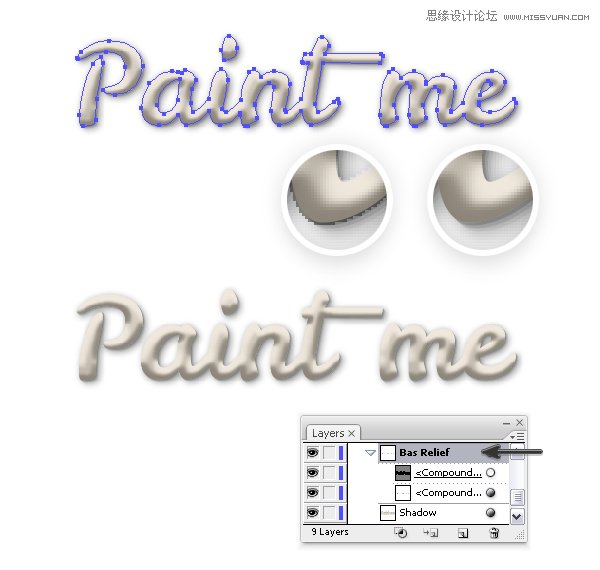来源:网络 作者:佚名
三、给文字添加图层样式
步骤 1
选中paint me复合路径,将填充颜色设置为黑色。 接下来,去效果>素描>基地凸现效果(应用下图所示数据)。 降低不透明度为40%。 我将本图层命名为浅浮雕形状。

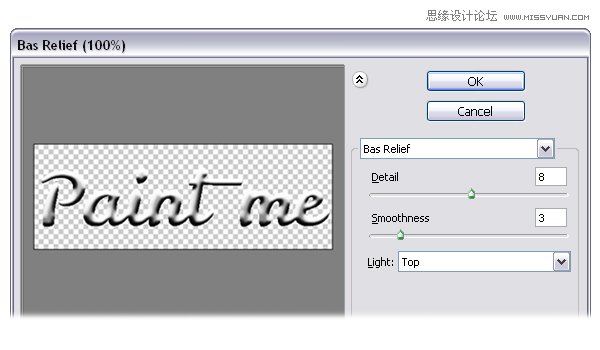
步骤 2
复制浅浮雕的形状图层,并在当前层将新复制图层放在浅浮雕的形状下方(Ctrl+B),在外观面板中删除新图层的图层样式。
改填充色为颜色(231,219,199),然后去效果 >风格化>阴影并应用这种效果四次(设置数值如下图)。 我将这个图层命名为影子形状。

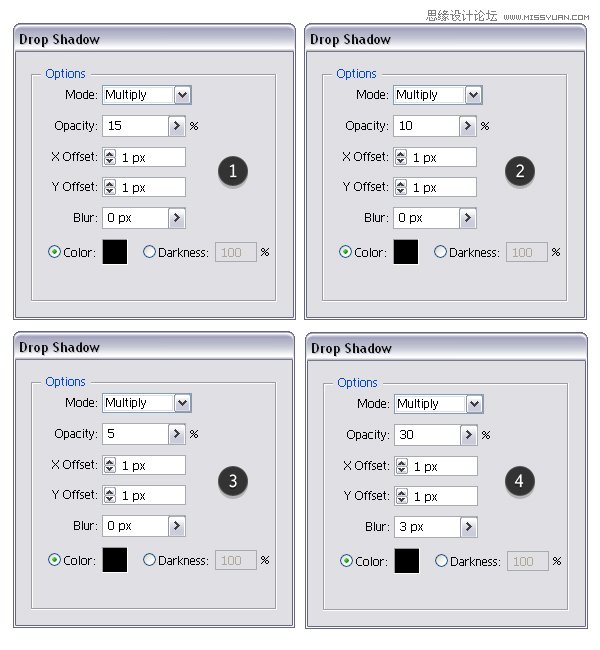
步骤 3
如果你放大字母,你会注意到他们边缘有锯齿。要解决这个问题,你需要建立一个剪贴蒙板。复制、粘贴(Ctrl+F)浅浮雕的形状图层,在外观面板中删除新图层的图层样式。现在,选中这个新图层和浅浮雕形状图层,去对象>剪切蒙版> 建立(Ctrl+7)。
编者注:如果你无法剪切。这里提供一种方法,完成后再进行步骤3操作。首先将新图层通过对象>路径>偏移路径(数值如下图)。这时得到两条路径。去对象>取消编组(Shift+Ctrl+G),删除最外面的路径后,再去对象>编组(Ctrl+G)。
您可以将剪切后的组命名为浅浮雕。现在图层面板上只有浅浮雕组和影子形状这2个图层。